
Outlookのメールが削除できない!?解決方法を解説

Outlookで迷惑メールや古いメールを削除しようと思ったら、「オブジェクトが削除されているため、操作を実行できません。」というエラーが表示され、削除できない!
こんな悩み、ありませんか?
このようなエラーの場合、ルートフォルダーのパスが「INBOX」を入れていないため、「削除済みアイテム」が表示されずメールを削除できない原因が多いです。
今回は、「Outlookでメールが削除できない!?解決方法」を解説していきます。
IMAPアカウントの設定で解決する方法
Outlookに設定しているIMAPアカウントのルートフォルダーに、「INBOX」というパスを設定して、メールを削除できないエラーを解決する方法を解説していきます。
手順
1.Outlookを起動します。
2.「ファイル」をクリックします。

3.「アカウント情報」項目から「アカウント設定」をクリックします。
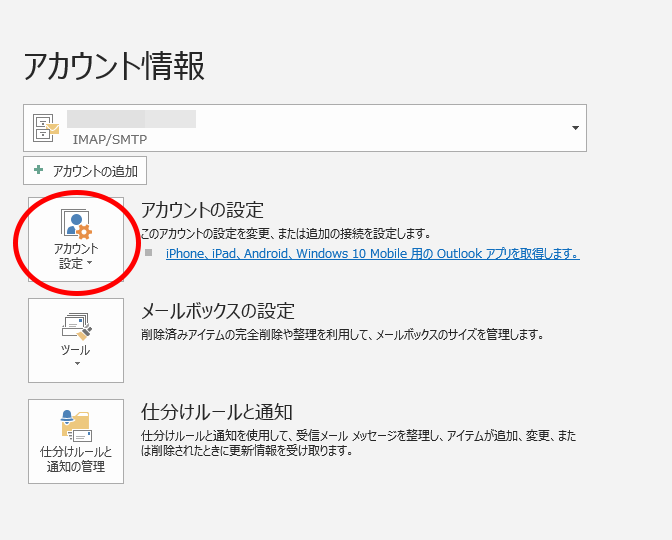
4.プルダウンメニューから「アカウント設定」をクリックします。
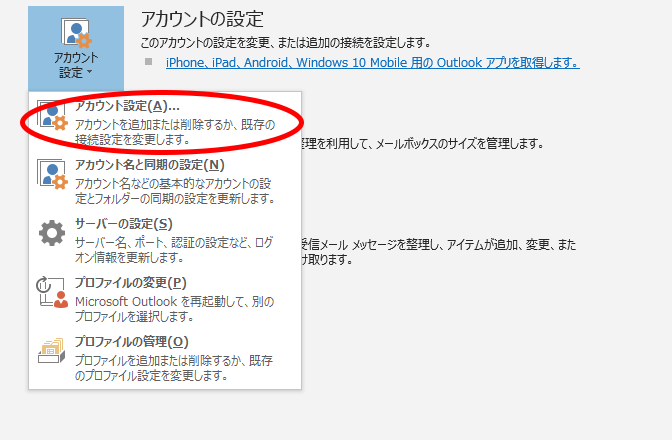
5.設定したいIMAPアカウントをダブルクリックします。
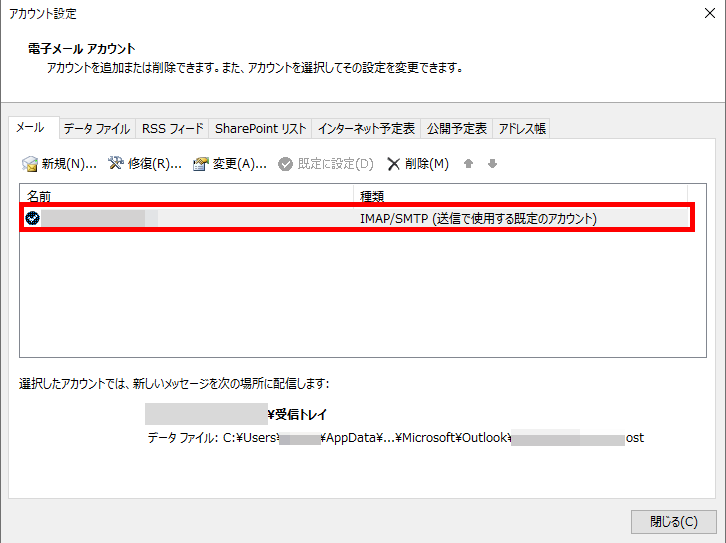
6.「IMAPアカウントの設定」が表示されます。
「ルートフォルダーのパス」欄に「INBOX」と入力します。
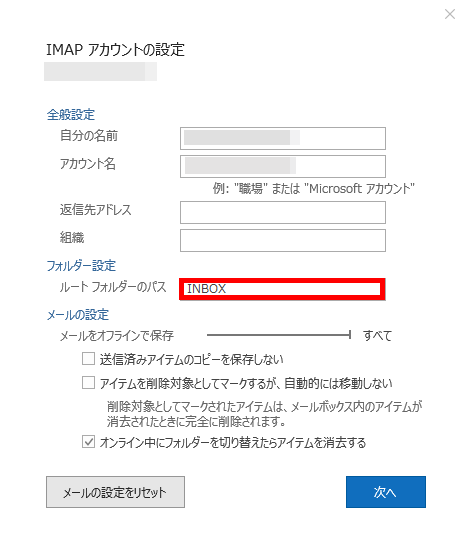
7.「次へ」をクリックして設定を保存し、画面を閉じます。
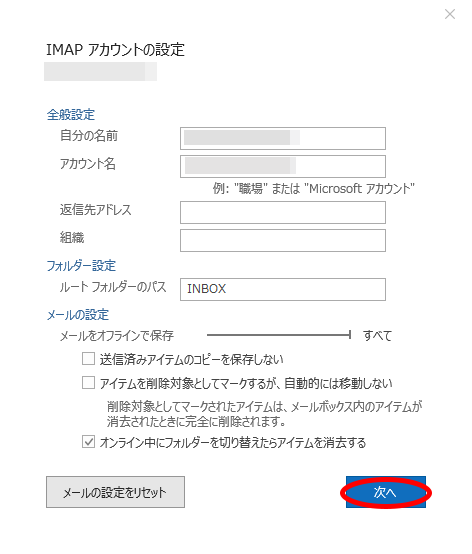
8.ホーム画面に戻り、「削除済みアイテム」が表示されたら完了!
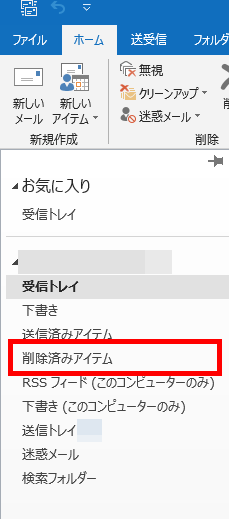
これで、メールの削除ができるようになります。
設定されているIMAPアカウントによっては、上記の手順で行っても解決できない場合がございます。
まとめ
というわけで、今回は「Outlookでメールが削除できない!?解決方法」を解説しました。
今回のまとめは以下の通りとなります。
- 「オブジェクトが削除されているため、操作を実行できない」というエラーが表示され、メールを削除できない。
- 「削除済みアイテム」が表示されていない場合、上のエラーが表示されることが多い。
- IMAPアカウントの設定で、ルートフォルダーのパスにINBOXと入力することで解決できる。
今回の記事が参考になれば幸いです。m(_ _)m











